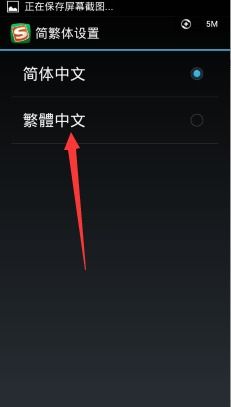2008系统防火墙设置,Windows Server 2008系统防火墙设置指南
时间:2024-10-13 来源:网络 人气:
Windows Server 2008系统防火墙设置指南

随着网络技术的发展,网络安全问题日益凸显。Windows Server 2008系统作为企业级服务器操作系统,其防火墙的设置对于保障系统安全至关重要。本文将详细介绍如何在Windows Server 2008系统中设置防火墙,帮助您更好地保护您的服务器。
一、打开防火墙设置

首先,我们需要打开Windows Server 2008系统的防火墙设置。可以通过以下两种方式实现:
通过控制面板打开:点击“开始”菜单,选择“控制面板”,然后在“系统和安全”类别下找到“Windows防火墙”并点击进入。
通过管理工具打开:点击“开始”菜单,选择“管理工具”,然后在“Windows防火墙”下找到并点击“Windows防火墙配置”。
二、更改防火墙设置
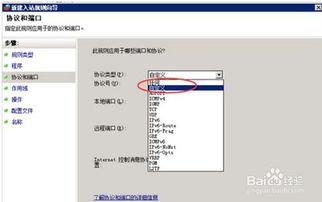
进入防火墙设置界面后,点击“更改设置”按钮,以管理员身份登录,然后勾选“启用Windows防火墙”选项。
接下来,点击“例外”选项卡,这里可以设置允许的应用或服务通过防火墙。
三、添加端口例外
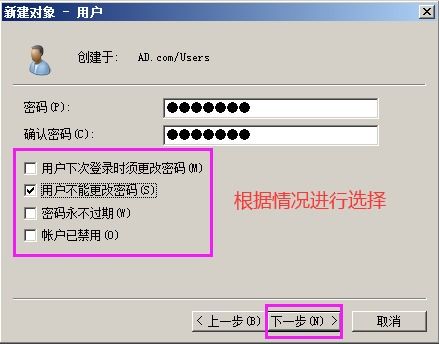
在“例外”选项卡中,点击“添加端口”按钮,弹出“添加端口”对话框。
在“名称”栏中输入端口的名称,例如“Web服务”。
在“协议”栏中选择端口的协议类型,如TCP或UDP。
在“端口号”栏中输入端口号,例如80(HTTP)或443(HTTPS)。
点击“确定”按钮,完成端口例外的添加。
四、创建规则

除了添加端口例外,我们还可以通过创建规则来控制防火墙的访问策略。
在防火墙设置界面中,点击“创建规则”按钮,进入“新建 inbound 规则向导”。
选择“端口”类型,然后点击“下一步”。
选择“特定本地端口”或“所有端口”,然后输入端口号。
在“操作”选项中选择“允许连接”,然后点击“下一步”。
选择“域”、“专用”或“公用”安全域,然后点击“下一步”。
为规则命名并添加描述,然后点击“完成”。
五、测试防火墙设置

设置好防火墙后,建议进行测试以确保规则生效。可以使用在线测试工具或网络扫描工具来测试端口是否开放。
此外,您还可以在路由器上设置端口映射,以便内网用户可以通过防火墙访问外部服务。
相关推荐
教程资讯
教程资讯排行